pin密码忘记了打不开电脑怎么办 Win10 PIN密码忘记后怎么办
更新时间:2024-05-09 17:51:06作者:jiang
在日常生活中,我们经常会使用PIN密码来保护我们的电脑安全,有时候我们会忘记自己设置的PIN密码,导致无法打开电脑。特别是在使用Win10系统时,忘记PIN密码可能会让我们感到束手无策。当我们遇到这种情况时,该如何解决呢?接下来我们将探讨一些方法来帮助我们重新获取对电脑的访问权限。
具体方法:
1.win10如果使用pin码登录,忘记了。如图提示,可以根据提示来。找回密码(这里不是咗嚛讨论的)
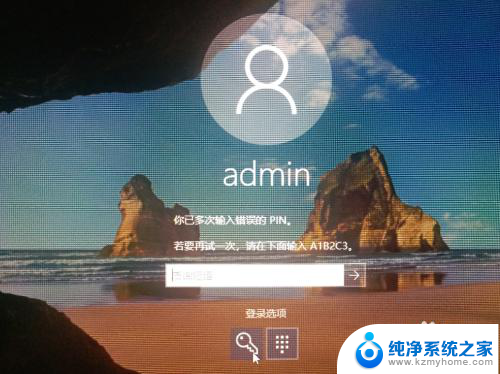
2.忘记PIN码怎么办?方法1.使用系统登录密码,点击钥匙。切换到系统账号密码登录。
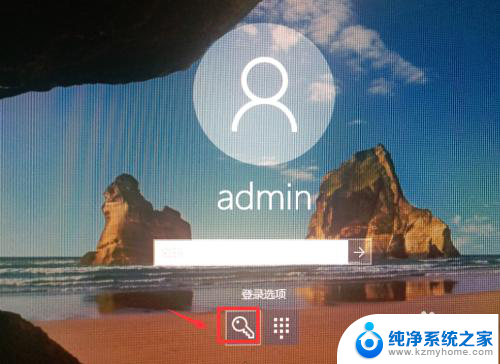
3.如果登录用户的密码也忘记了,点击下方的切换账号。选择其他管理员登录

4.登录到其他管理员后,找到计算机管理。
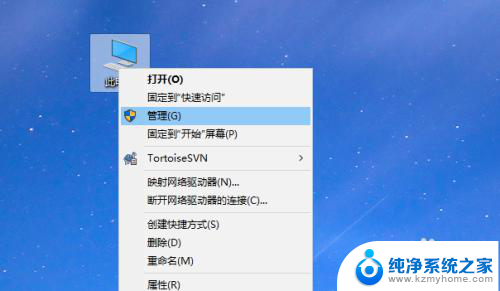
5.进入计算机管理,用户和组。重置刚刚的管理员或用户密码。
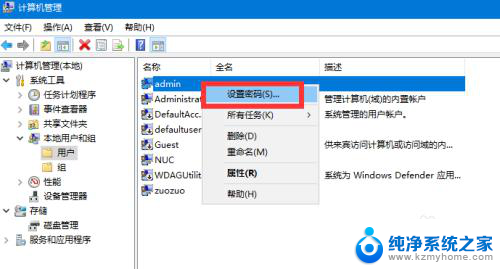
6.取消PIN码接着注销,登录到刚刚的用户账号。点击“更改账号设置”
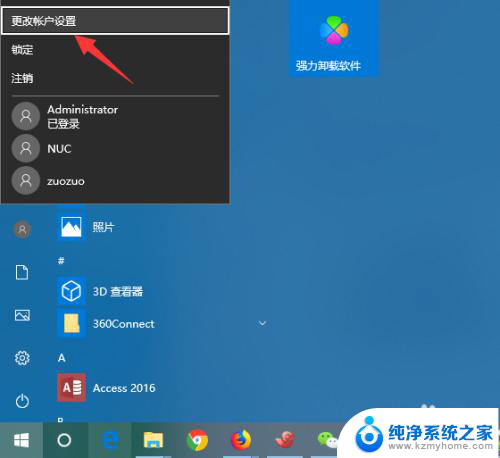
7.进入用户账号信息配置界面,如箭头位置。点击“切换为系统登录账号”
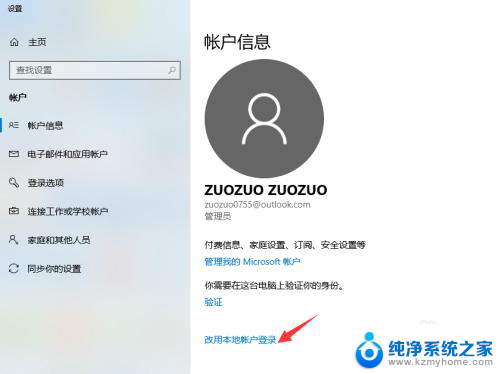
8.然后是微软用户账号验证,输入微软账号密码。
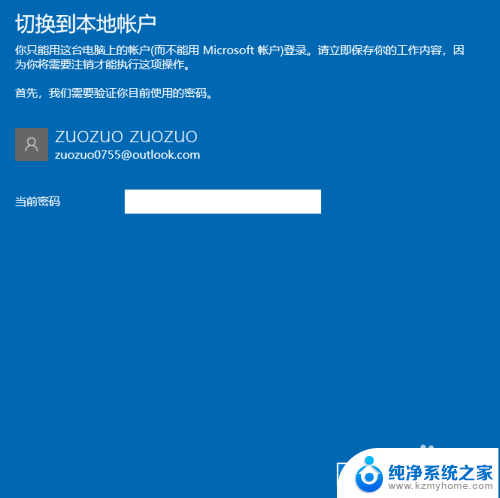
9.设置登录密码接着是配置刚刚的用户名账号和密码。
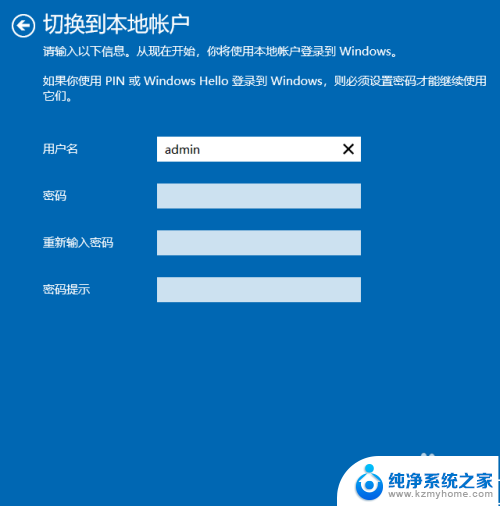
10.配置好之后,注销计算机就取消PIN码登录了。
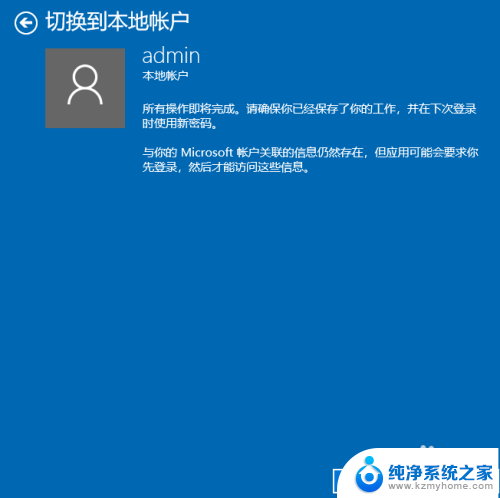
以上就是忘记PIN密码无法打开电脑时的解决方法,如果遇到此情况,按照以上步骤操作即可解决,非常简单快速。
pin密码忘记了打不开电脑怎么办 Win10 PIN密码忘记后怎么办相关教程
- pln密码忘了怎么办 Win10 PIN密码忘记怎么办
- 电脑win10密码忘记了怎么重置密码 Windows10开机密码忘了怎么办
- windows 10电脑忘记密码怎么办 Windows10开机密码忘了怎么办急救
- win10台式忘记密码 台式电脑开机密码忘记了怎么办
- windows10电脑开机密码忘记了打不开怎么办 windows10开机密码忘了怎么办怎么破解
- 笔记本电脑win10 忘记密码 Win10忘记开机密码无法登录怎么办
- windows系统开机密码忘记 Windows10开机密码忘了怎么办
- windwos10忘记密码 windows10开机密码忘了怎么办怎么破解
- 电脑密码忘了怎么解锁win10 开机密码忘了怎么办
- 联想笔记本win10锁屏密码忘记了怎么办 windows10开机密码忘了怎么办怎么破解
- win10自动更新导致蓝屏 Win10正式版自动更新失败蓝屏怎么解决
- 笔记本蓝牙连接电视后如何投屏 win10笔记本无线投屏到电视怎么设置
- 怎样去除win10开机密码 win10开机密码怎么取消
- win10关闭windows防火墙 Win10系统关闭防火墙步骤
- 微软浏览器闪退 Win10Edge浏览器打开闪退怎么解决
- win10怎么设置浏览器起始页 Win10自带浏览器如何设置起始页网址
win10系统教程推荐
- 1 笔记本蓝牙连接电视后如何投屏 win10笔记本无线投屏到电视怎么设置
- 2 win10关闭windows防火墙 Win10系统关闭防火墙步骤
- 3 win10开机图标变大了 win10电脑重启图标变大解决技巧
- 4 电脑重置后windows怎么激活 win10系统重置后激活方法
- 5 怎么开电脑麦克风权限 win10麦克风权限在哪里可以找到
- 6 windows 10开机动画 Windows10开机动画设置方法
- 7 输入法微软拼音怎么调 win10电脑微软拼音输入法怎么调整
- 8 win10没有ppt怎么办 win10右键新建中没有PPT选项怎么添加
- 9 笔记本硬盘损坏是否会导致蓝屏 Win10系统DRIVER POWER STATE FAILURE蓝屏怎么处理
- 10 win10老是提醒激活 Win10系统总提醒需要激活怎么解决